Mitä tehdä, kun vaihdat Androidista iPhone 16:een
Monet ihmiset haluavat vaihtaa Androidista iPhoneen, koska iPhone 16 on kehittänyt monia uusia ominaisuuksia, jotka houkuttelevat ihmisten katseita. Nämä vanhat iOS-käyttäjät voivat helposti siirtää tiedostoja uuteen iPhoneen. Mitä tulee Android-käyttäjiin, voit jatkaa lukemista jakaaksesi tietoja Android-puhelimesta iPhone 16:een menettämättä tietoja.
Opasluettelo
Osa 1: Kuinka siirtää Android helposti iOS:ään AnyRec PhoneMoverin avulla Osa 2: Siirrä tiedot Androidista iOS:ään käyttämällä Siirrä iOS:ään Osa 3: Usein kysytyt kysymykset vaihtamisesta Androidista iPhoneenOsa 1: Kuinka siirtää Android helposti iOS:ään AnyRec PhoneMoverin avulla
Jos haluat parhaan Android-iPhone-siirtoohjelmiston, AnyRec PhoneMover voisi olla paras valinta. Voit jakaa kaiken puhelimesta tai tietokoneesta toiseen vain muutamalla napsautuksella. AnyRec PhoneMover voi havaita ja näyttää kaikki tallennetut tiedostosi, mikä auttaa sinua hallitsemaan, muokkaamaan ja siirtämään tiedostoja helpommin. Ja niille uusille iOS 18 -käyttäjille on soittoäänityökalu, joka voi auttaa sinua tekemään iPhonen soittoäänen. Ota siis rauhallisesti. AnyRec PhoneMover voi huolehtia sinusta ensimmäisestä Android-iPhone-vaihtokierroksesta.

Siirrä tiedot ja tiedostot Androidista iPhone 16:een nopeasti.
Siirrä valokuvia, videoita, musiikkia, yhteystietoja ja viestejä puhelimien välillä.
Esikatsele, muokkaa, hallitse ja poista kaikkia skannatut puhelintiedostot.
Tukee uusimpia iOS 18- ja Android 15 -käyttöjärjestelmiä.
Suojattu lataus
Vaihe 1.Suorita AnyRec PhoneMover PC:llä. Puhelimen liittämiseen tietokoneeseen tuetaan kahta yhteystapaa. Voit liittää ne USB-kaapelilla tai skannata QR-koodin. Ja jos päätät skannata QR-koodin, sinun on asennettava "MobileSync"-ohjelmisto ja varmistettava, että puhelimesi ja tietokoneesi on yhdistetty samaan Wi-Fi-verkkoon.
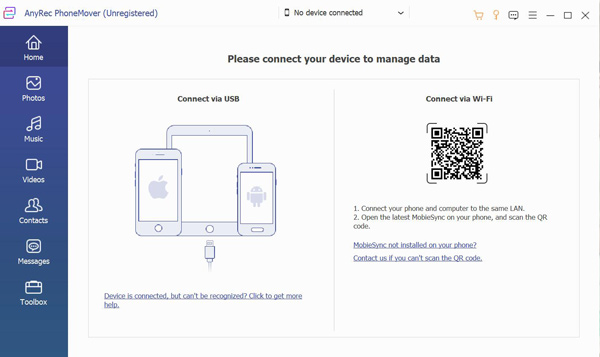
Vaihe 2.Kun olet yhdistänyt Androidin, puhelimesi tiedot tulevat näkyviin. Ja seuraava vaihe on napsauttaa "Yhdistä uusi laite" -painiketta muodostaaksesi yhteyden iPhoneen, jotta voit siirtää tietoja ja tiedostoja vaihdettaessa Androidista iPhoneen.

Vaihe 3.Kun yhteys on katkaistu, ja näet, että vasemmassa palkissa näkyy puhelimesi tiedosto. Jos esimerkiksi haluat lähettää videotiedostoja, voit napsauttaa "Videot" -painiketta. Sitten kaikki Android-laitteesi videotiedostot näytetään sinulle. Ja voit esikatsella videota napsauttamalla sitä hiiren kakkospainikkeella. Jos haluat siirtää viestejä, valokuvia, yhteystietoja ja muita tietoja, voit napsauttaa painiketta nähdäksesi puhelimesi tiedostot.
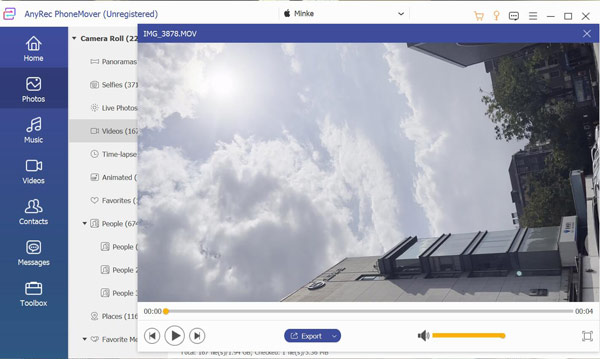
Vaihe 4.Jos olet valinnut siirrettävät tiedostot, voit napsauttaa "Siirrä" -painiketta puhelinkuvakkeella ja valita, minkä laitteen haluat lähettää. Kun lähetät videon onnistuneesti, näkyviin tulee ikkuna, josta saat tiedon.
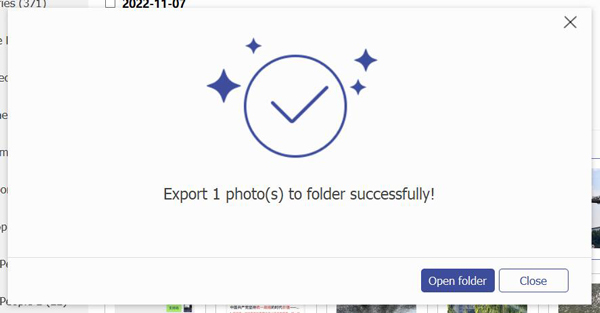
Osa 2: Siirrä tiedot Androidista iOS:ään Move to iOS -sovelluksella
Applen Move to iOS on tehty Android-käyttäjille auttamaan heitä siirtymään Androidista iPhoneen. Se voi siirtää yhteystietoja, viestejä, verkkosivustojen kirjanmerkkejä, sähköpostitilejä, kalentereita ja mediatiedostoja. Move To iOS tunnistaa myös Android-sovellukset, jotka sinulla oli vanhassa puhelimessasi, ja lataa ne uudelle iPhonellesi, jos ne ovat saatavilla iOS App Storesta.
Vaihe 1.Kun hankit uuden iPhonen, sinun tulee määrittää kieli, verkko, salasana ja niin edelleen. Kun näet Sovellukset ja tiedot, napauta Siirrä tiedot Androidista.

Vaihe 2.Sitten sinun tulee ladata Move To iOS Android-puhelimeen. Löydät tämän sovelluksen Google Play Kaupasta.
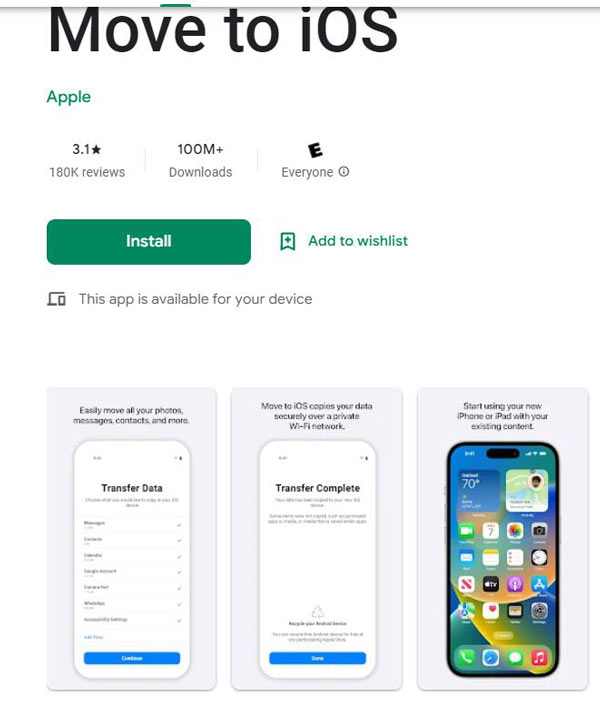
Vaihe 3.Siirry sitten Etsi koodi -näyttöön ja napauta Jatka. Näytöllesi luodaan koodi. Anna koodi Android-laitteellasi ja napauta Yhdistä. Tämä luo väliaikaisen Wi-Fi-yhteyden, ja sinun tulee käyttää tätä Wi-Fi-yhteyttä tietojen siirtämiseen.

Vaihe 4.Valitse, mitkä tiedot ja tiedostot haluat jakaa iOS-laitteellesi, ja napauta Jatka. Odota sitten. Haluat varmistaa, että kaksi puhelinta pysyvät lähellä toisiaan ja ettei muita sovelluksia avata Android-laitteella. Kun siirto on valmis, voit jatkaa iPhonen määrittämistä.

Lue lisää
Osa 3: Usein kysytyt kysymykset vaihtamisesta Androidista iPhoneen
-
Mitä minun tulee tehdä ennen kuin vaihdan Androidista iPhoneen?
Ensimmäinen asia, joka pitäisi tehdä, on varmuuskopioida tiedot ja tiedostot. Voit menettää tiedot, jos siirrät ne suoraan käyttämällä Siirrä iOS:ään. Mutta jos käytät AnyRec PhoneMover voi lähettää tiedostoja turvallisesti.
-
Mitä jään kaipaamaan vaihtaessani Androidista iPhoneen?
Asettelun mukauttaminen häviää, kun vaihdat iPhoneen. Voit pitää asettelun mukautuksen iOS:n ja Androidin välillä.
-
Kuinka kauan kestää vaihtaa Androidista iPhoneen?
Pitää olla tarkka aika. Aika riippuu tiedostojesi ja datasi koosta sekä verkkoyhteyden vakaudesta. Mutta jos käytät AnyRec PhoneMoveria, voit siirtää tietoja nopeasti ja käyttää niitä siirron aikana.
Johtopäätös
Nyt sinun on tiedettävä, mitä tehdä, kun vaihdat Androidista iPhoneen. Siirtyminen iOS:ään on tapa ihmisille, jotka eivät käytä tietokoneita. Vaikka se näyttää kätevältä, sen käytössä ilmenee monia ongelmia, kuten yhteys katkeaa, siirto epäonnistuu jne. Joten paras tapa on käyttää AnyRec PhoneMoveria Windowsissa prosessin pitämiseksi nopeana ja turvallisena!
 Top 10 WhatsApp-puhelun tallenninta Windowsille, Macille, Androidille ja iOS:lle
Top 10 WhatsApp-puhelun tallenninta Windowsille, Macille, Androidille ja iOS:lle